نمودار نقشه حرارتی (Table Heat Map) در پاور بی آی (Power BI)
در این مقاله قصد داریم نحوه ی استفاده از نمودار نمودار نقشه حرارتی (Heat Map) در پاور بی آی (Power BI) را بررسی کنیم.
با استفاده از این ویژوال میتوان داده ها را با استفاده از رنگ ها در یک جدول به راحتی و به صورت بصری مقایسه کرد.از این نمودار بصورت سفارشی برای ساختن یک نقشه حرارتی جدول استفاده می شود.علاوه بر این ، می توانید با انتخاب طرح رنگی متناسب با رنگ های برند خود ، آن را سفارشی کنید.
مدت زمان لازم برای مطالعه : ۱۰ دقیقه
لینک ابزار : نسخه پاور بی آی دسکتاپ
لینک دیتابیس استفاده شده :TableHeatMapDataBase
خروجی برنامه :TableHeatMap
ویژوال های مورد استفاده :TableHeatMapVisual
در ادامه نمایی از دیتاست را مشاهده می کنید :
برای این منظور دیتای از فروش محصولات در ماهها و سالهای مختلف گردآوری شده است.هدف این است که بفهمیم بیشترین فروش مربط به کدام ماه و سال بوده است.برای اینکه ترتیب ماه ها در نمودار به صورت سورت شده باشد یک ستون ترتیب ماه اضافه کرده و دیتای ستون ماه را براساس آن در محیط دکس سورت میکنیم.
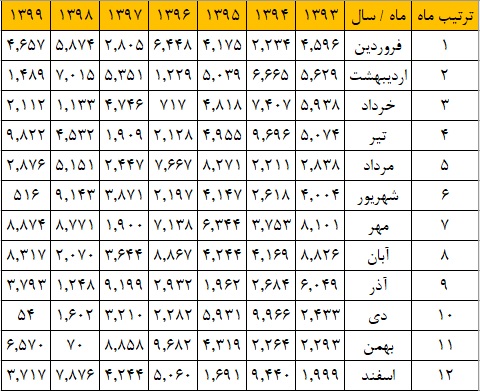
نمودار را از لینک ویژوال های مورد استفاده دانلود و بارگزاری میکنیم.مقادیر را مانند نمونه در نمودار قرار میدهیم:
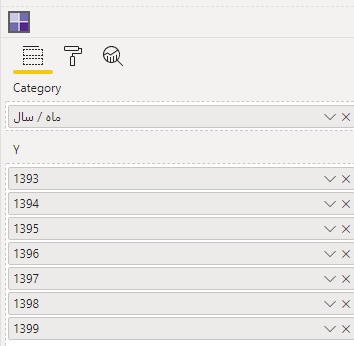
در انتها خروجی به شکل زیر در می آید : همانگونه که مشاهده میکنید بیشترین فروش در خانه های پررنگ تر مربوط به ماه و سالهای زیر اتفاق افتاده است.

در قسمت تنظیمات نمودار General میتوان قالب رنگ را عوض کرد.
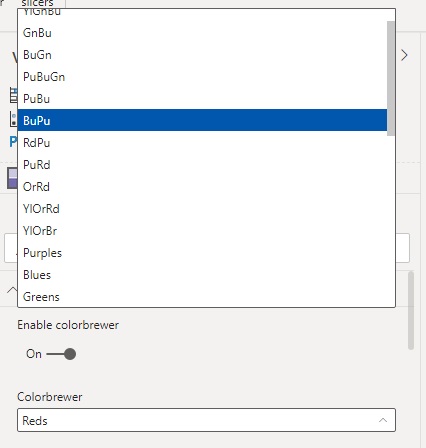
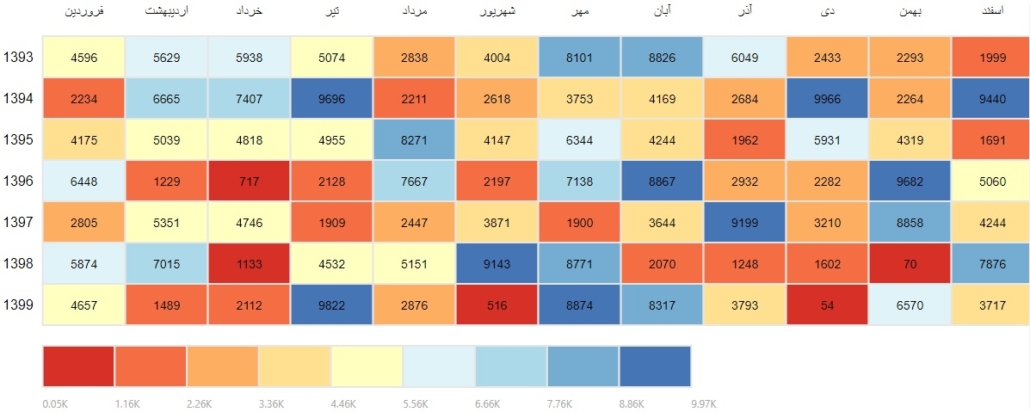

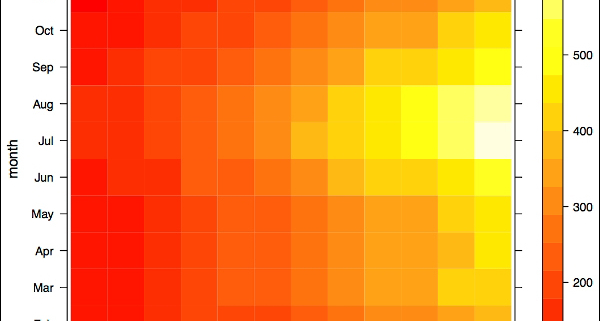
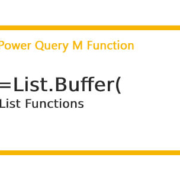
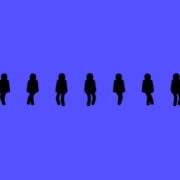
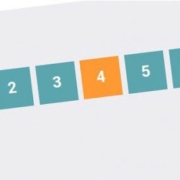
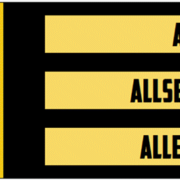

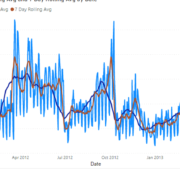
دیدگاه خود را ثبت کنید
تمایل دارید در گفتگوها شرکت کنید؟در گفتگو ها شرکت کنید.